iCloudin käyttöopas
- Tervetuloa
-
-
- iCloud.comiin kirjautuminen ja sen käyttö
- Kotisivun mukauttaminen ja käyttö
-
- iCloud.comin Yhteystiedot-apin yleiskatsaus
- Yhteystietojen tarkasteleminen
- Yhteystietojen luominen ja muokkaaminen
- Luettelojen luominen ja hallinta
- Yhteystietojen etsiminen
- Yhteystietojen poistaminen
- Yhteystietojen palauttaminen
- Yhteystietojen tuonti, vienti ja tulostaminen
- Rajoitteet yhteystietojen luomisessa, tuomisessa, muokkaamisessa tai poistamisessa
- Keynote
-
- iCloud.comin Mail-apin yleiskatsaus
-
- Sähköpostin kirjoittaminen ja lähettäminen
- Sähköpostiluonnosten tallentaminen ja tarkasteleminen
- Sähköpostiviestiin vastaaminen tai viestin välittäminen
- Vastausmuistutuksen vastaanottaminen
- Liitteen lisääminen
- Sähköpostiallekirjoituksen luominen
- Sähköpostiosoitteiden tallentaminen ja etsiminen
- Automaattivastauksen käyttöönotto
- Mailin tietosuojan käyttäminen
- Sähköpostiviestin tulostaminen
- Pikanäppäimet
- Numbers
- Pages
-
- Yleiskatsaus iCloud.comin Kuvat-apista
- Kuvien ja videoiden katseleminen
- Kuvien ja videoiden kätkeminen
- iCloudin Jaetun kuvakirjaston käyttö
- Kuvien lähettäminen ja lataaminen
- Nimen tai kuvatekstin lisääminen
- Kuvien ja videoiden järjestäminen
- Kuvien ja videoiden lisääminen suosikkeihin
- Kuvien toistaminen kuvaesityksenä
- Kuvien ja videoiden poistaminen ja palauttaminen
- Kuvien ja videoiden jakaminen
- Tiedostojen ja tietojen palauttaminen
- iCloudin käyttö Windows-tietokoneella
- Lisäohjeita iCloudin käyttöön
- Legal notices and acknowledgements
- Copyright

iCloudin Jaetun kuvakirjaston tarkastelu iCloud.comissa
Kun otat käyttöön iCloudin Jaetun kuvakirjaston tai liityt siihen iPhonella, iPadilla tai Macilla (käyttöjärjestelmän täytyy olla iOS 16.1, iPadOS 16 tai macOS 13 tai uudempi), voit tarkastella sitä iCloud.comin Kuvat-apissa.
Käyttöönotto-ohjeet: iCloudin jaetun kuvakirjaston käyttöönotto kaikissa laitteissasi.
Kuvakirjaston näkymän vaihtaminen
Voit vaihtaa kuvakirjastonäkymää miniatyyrinäkymässä.
Klikkaa iCloud.comin Kuvat-apissa Kuvat-työkalupalkin ponnahdusvalikkoa.
Ponnahdusvalikossa näkyy Oma kirjasto, Jaettu kirjasto tai Molemmat kirjastot sen mukaan, missä näkymässä olet.
Valitse jokin seuraavista:
Oma kirjasto: näet vain oman kirjastosi kuvat.
Jaettu kirjasto: näet vain jaetun kirjastosi kuvat.
Molemmat kirjastot: näet sekä oman kirjaston että jaetun kirjaston kuvat samanaikaisesti.
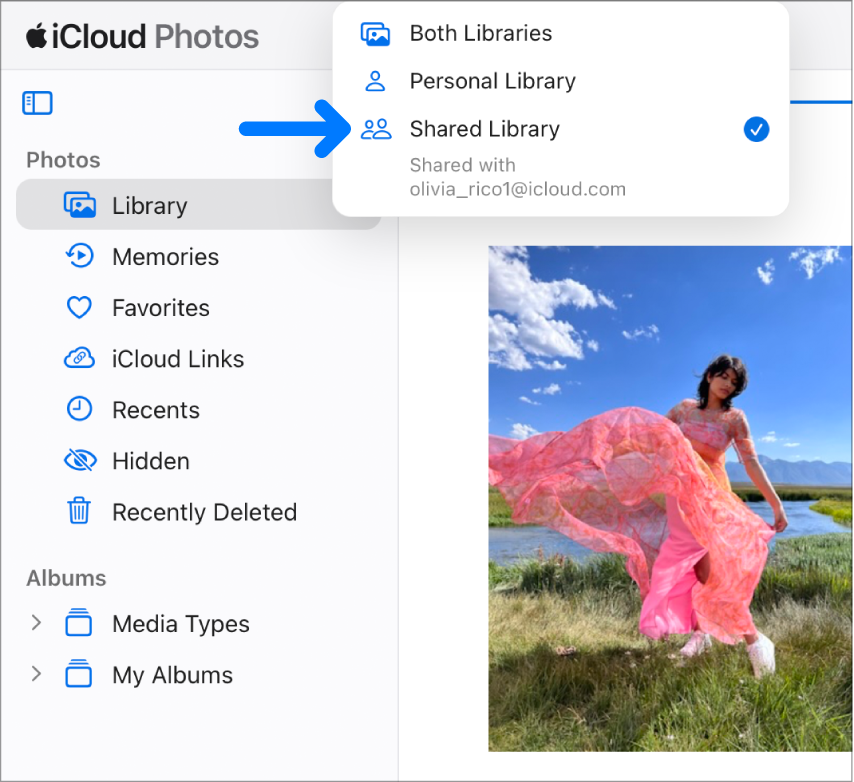
Katso, kuka jakoi kuvan
Kaksoisklikkaa iCloud.comin Kuvat-apissa kuvaa tai videota, josta haluat nähdä lisätietoja.
Klikkaa Kuvat-työkalupalkista
 .
.Kuvan tai videon lisännyt käyttäjä näytetään tietoruudun alaosassa.
Jaetun kirjaston kuvan tai videon muokkaaminen
Voit toimia iCloud.comin Kuvat-apissa seuraavasti:
Jos haluat siirtää kuvan Oman kirjaston ja Jaetun kirjaston välillä tai tehdä mitä tahansa muita muutoksia, voit tehdä sen Kuvat-apissa laitteessa, jossa on iOS 16.1, iPadOS 16 tai macOS 13 tai uudempi versio.
Kuvien tai videoiden poistaminen Jaetusta kirjastosta
Kuka tahansa jaetun kirjaston käyttäjä voi siirtää kuvia tai videoita Äskettäin poistetut ‑albumiin, jossa ne pysyvät 30 päivää ennen niiden poistamista pysyvästi.
Valitse iCloud.comin Kuvat-apissa kuvat tai videot, jotka haluat poistaa, tai kaksoisklikkaa yksittäistä kuvaa tai videota.
Klikkaa painiketta
 ja klikkaa sitten Poista.
ja klikkaa sitten Poista.Jos haluat poistaa kuvia tai videoita ennen niiden automaattista poistamista, siirry Äskettäin poistetut ‑albumiin, valitse kohteet, jotka haluat poistaa, ja klikkaa sitten Poista [lukumäärä] kohdetta.
Vain kuvan tai videon jaettuun kirjastoon lisännyt käyttäjä voi poistaa sen pysyvästi ennen sen automaattista poistamista.
Jos haluat palauttaa jaetusta kirjastosta poistamiasi kuvia tai videoita, siirry Äskettäin poistetut -albumiin, valitse palautettavat kuvat tai videot ja klikkaa sitten Palauta.
Huomaa: iCloudin Jaettu kuvakirjasto on eri asia kuin Jaetut albumit. Katso Jaettujen albumien käyttöönotto iCloudissa kaikilla laitteilla.